Il fotoritocco è una delle abilità più essenziali per tutti, in particolare per gli utenti dei social media. Quando si tratta di rimuovere o sostituire lo sfondo nei ritratti, i capelli sono uno degli oggetti con cui è estremamente difficile lavorare. Secondo un recente sondaggio, la maggior parte delle persone ha affermato che i risultati non sarebbero felici se lo facessero rimuovere lo sfondo intorno ai capelli direttamente. Quindi, ecco una semplice guida per aiutarti a semplificare il flusso di lavoro online o sul desktop.
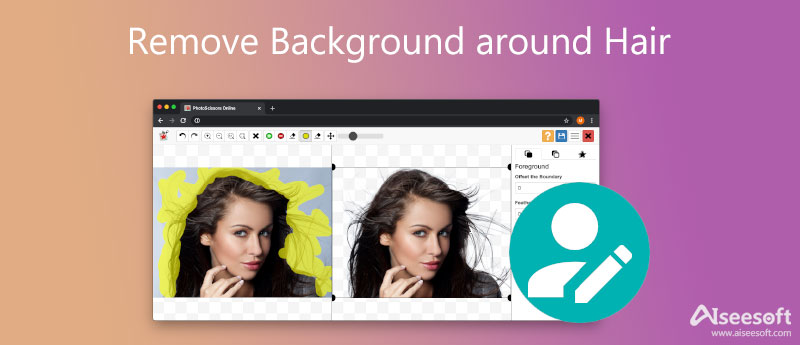
Aiseesoft Rimozione sfondo gratuito online è uno dei modi migliori per rimuovere lo sfondo intorno ai capelli online. Sebbene sia un'app basata sul Web, integra la tecnologia AI per scansionare ed elaborare rapidamente le tue foto. Significa che devi solo caricare un ritratto e l'app funzionerà come desideri. Inoltre, è gratuito da usare senza registrazione o filigrane. Ora, iniziamo il processo con i passaggi seguenti.


Nota: Se vuoi utilizzare un nuovo sfondo nella foto, vai su Modifica scheda e aggiungi colore o una nuova immagine allo sfondo usando il Colore or Immagine strumento.
Come software di fotoritocco professionale, Adobe Photoshop include un'ampia gamma di strumenti. Lo strumento Gomma per sfondo, ad esempio, semplifica la rimozione dello sfondo attorno ai capelli in Photoshop se segui la procedura corretta.

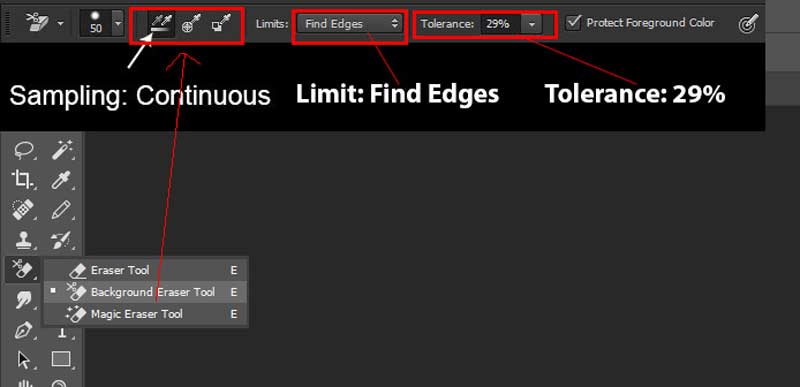
Impostare il Limitare a Trova bordi.
Regola il valore di Tolleranza al 25-29%. Questo è il valore corretto per campionare i colori.
Spuntare la casella accanto a Proteggi il colore di primo piano per cancellare solo i pixel del colore di primo piano.

È possibile rimuovere lo sfondo attorno ai capelli su iPhone?
Sebbene siano disponibili app per la rimozione dello sfondo su iPhone, non possono rimuovere finemente lo sfondo attorno ai capelli. Pertanto, faresti meglio a fare il lavoro con un programma desktop.
Quanto costa Photoshop?
Photoshop è costoso e disponibile solo abbonandosi. Se ti abboni ad Adobe Creative Cloud Plans, Photoshop costa $ 9.99 al mese con 20 GB di spazio di archiviazione cloud. Il piano da $ 20.99 include Photoshop e 1 TB di spazio di archiviazione.
Come ricreare i capelli in piedi in Photoshop?
Puoi utilizzare lo strumento Pennello in Photoshop per creare problemi di capelli. Per ricreare i capelli in modo più realistico, puoi utilizzare un plug-in di terze parti, come Hair Brush, ma non è gratuito.
Conclusione
Ora dovresti capire come rimuovere lo sfondo attorno a molti capelli in Photoshop o online. Con il software di fotoritocco professionale, hai diversi modi per rimuovere lo sfondo da un'immagine, come lo strumento Tracciato, la funzione maschera e altro ancora. Quando si tratta di rimuovere lo sfondo intorno ai capelli, lo strumento Gomma per sfondo è l'opzione più semplice. Tuttavia, Aiseesoft Free Background Remover Online è la scelta migliore per i principianti. Più domande? Non esitare a contattarci lasciando il tuo messaggio qui sotto.
Foto tipi di sfondo
Sfondo trasparente auto Logo sfondo trasparente Sfondo del ritratto PNG Sfondo trasparente Sfondo trasparente fiore Sfondo trasparente di Illustrator Sfondo trasparente di tela Sfondo di foto del passaporto Sfondo di fotografia del prodotto
Video Converter Ultimate è un eccellente convertitore video, editor e potenziatore per convertire, migliorare e modificare video e musica in 1000 formati e altro ancora.
Sicuro al 100%. Nessuna pubblicità.
Sicuro al 100%. Nessuna pubblicità.